Uma configuração aparentemente muito simples, mas que dá dor de cabeça a muitos usuários de iPhone.
com iOS 11, Apple trouxe várias novidades, inclusive o novo formato para Arquivos de fotos. heif (Formato de arquivo de imagem de alta eficiência) usa uma nova tecnologia compressão para arquivos de imagem, substituindo o clássico . JPG. A grande vantagem do HEIF é que é ocupa menos espaço que um arquivo .JPG sem perder nada A qualidade da imagem.
Por ser um novo formato, atualmente é reconhecido nativamente apenas por dispositivos Apple. iOS 11 si macOS High Sierra pode abrir e editar arquivos .HEIC (extensão para HEIF)
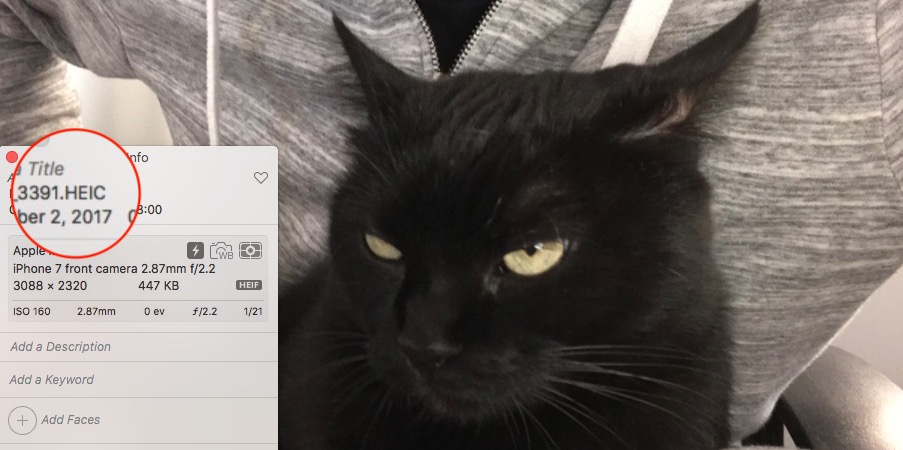
Este formato é recomendado apenas se você pretende manter as imagens iPhone, iPad ou se você é o dono de um Mac / MacBook cu High Sierra para exportar. Se você tem Windows PC e deseja exportar as fotos em iPhone pe PC / laptop, é melhor ter as fotos no formato compatível com .JPG.
Nesse sentido, você pode alterar o formato em que as fotos são tiradas com o aplicativo “Câmera” do iPhone. Altere o formato de .HEIC para .JPG nas configurações de “Câmera” do iPhone/iOS.
Como alterar o formato da imagem de .HEIC (HEIF) para .JPG no iPhone
- Nós abrimos "Settings”E vamos para a“ Câmera ”.
- Na "Câmera" abrimos o menu "Formatos"
- Selecione "Mais compatível"
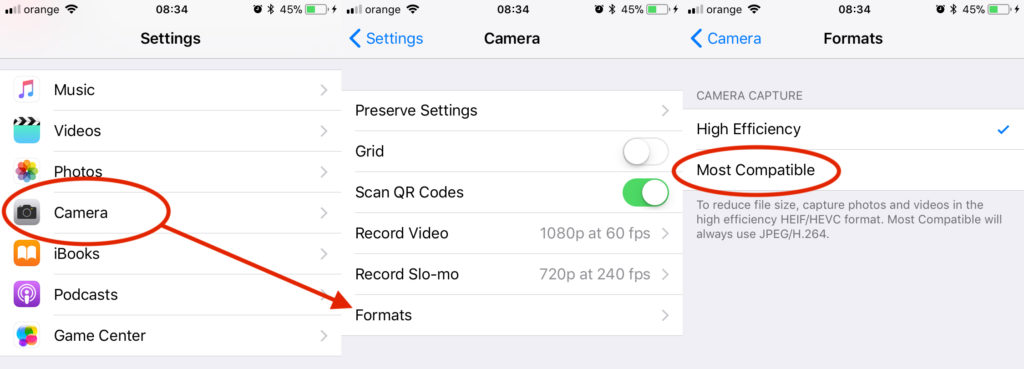
Depois de selecionar "Mais compatível", as fotos tiradas com o aplicativo Câmera do iPhone serão salvas automaticamente no formato .JPG. Formato que pode ser aberto e editado em Windows.
Por enquanto, mesmo que você use macOS High Sierra, uma foto tirada e exportada no formato .HEIC só pode ser editada com aplicativos Photos ou visualização. Ambos desenvolvidos por Apple e presente por padrão no Mac.
No futuro próximo, a Adobe planeja fornecer suporte de edição Adobe Photoshop, Adobe Illustrator si InDesign.












Muito obrigado!
Fiquei chocado com novos cortes 11. Novos formatos podem ser baixados gratuitamente, enviados para um site para conversão, conversão, upload e pop-up em um pop-up. Столько убитого времени! Поэтому мне не лень уделить пару минут и отписаться от чего Ваша инструкция меня избавила :)))) В итоге поменяла настройки и вуаля! novos slides de fotos em JPEG, não em Hiec. Obrigado!
Finde das alles etwas kompliziert. Nutze inzwischen den Apowersoft Heic zu JPG Converter. Como ferramenta de web, funktioniert aber super.
obrigado por dicas. é o seu projeto? parece interessante.
Nein, leider nicht ???? bin aber absolut begeistert von den programmen entwicklers. Ob Heic Converter ou Gerenciador de Smartphone. Nutze bereits einige Program und bin stehts zufrieden
Estamos procurando um conversor diferente para um plug-in HEIC Windows gibt. Der lässt HEIC Fotos direkt em Windows O Explorer funciona com uma tela de dupla face. Das Tool ajuda CopyTrans HEIC para Windows
muito bom, obrigado pela ajuda!
Ótima dica, resolvi um problema aqui! Obrigado por compartilhar!